
Nakupovanie alebo sťahovanie položiek v obchode iTunes Store na PC
Z obchodu iTunes Store si môžete kúpiť hudbu, filmy, TV seriály a audioknihy a potom ich počúvať na svojom počítači, alebo na iPhone, iPade alebo iPode touch. Položky si môžete tiež kupovať priamo zo zoznamu prianí.
Môžete nastaviť iTunes na automatické sťahovanie položiek zakúpených v iTunes Store na viacero počítačov a zariadení. Týmto spôsobom budú všetky vaše počítače a zariadenia vždy aktuálne s rovnakým novým obsahom, aj keď ich nesynchronizujete.
V závislosti od toho, ako si nastavíte svoje nastavenia obchodu, nákup alebo sťahovanie položiek môže vyžadovať heslo.
Nakupovanie alebo sťahovanie hudby alebo filmov
Na PC otvorte apku iTunes
 .
.Z vyskakovacieho menu v ľavej hornej časti vyberte možnosť Hudba alebo Filmy a potom kliknite na Obchood.
Ak sa vo vyskakovacom menu nezobrazuje možnosť Hudba alebo Filmy, musíte použiť apku Hudba
 alebo apku TV
alebo apku TV  , ktoré ste nainštalovali na zariadení. Viac informácií nájdete v užívateľskej príručke k apke Hudba pre Windows alebo užívateľskej príručke k apke TV pre Windows.
, ktoré ste nainštalovali na zariadení. Viac informácií nájdete v užívateľskej príručke k apke Hudba pre Windows alebo užívateľskej príručke k apke TV pre Windows.Kliknite do vyhľadávacieho poľa v pravom hornom rohu okna iTunes a zadajte slovo alebo frázu.
Počas písania iTunes zobrazuje zoznam položiek, ktoré sa zhodujú so zadaným textom.
Ak chcete vybrať, kde sa bude vyhľadávať, kliknite na Obchod v pravom hornom rohu výsledkov vyhľadávania.
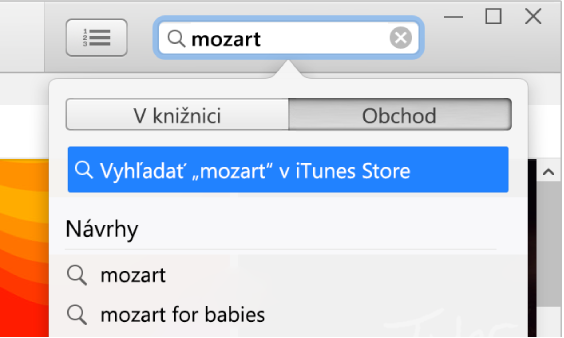
Stlačte kláves Enter.
V okne iTunes sa zobrazia výsledky vyhľadávania.
Poznámka: Namiesto vyhľadávania v iTunes Store môžete položky prechádzať. Kliknite na Obchod, prehľadávajte v okne príslušné albumy, skladby a kategórie, a následne vyberte žiadanú položku.
Ak si chcete pred zakúpením pozrieť ukážku danej položky, presuňte na ňu kurzor a kliknite na
 .
.Ak chcete položku kúpiť a stiahnuť, kliknite na tlačidlo, ktoré môže byť označené ako Kúpiť, Zdarma, Predplatiť, alebo môže obsahovať konkrétnu cenu alebo niečo iné.
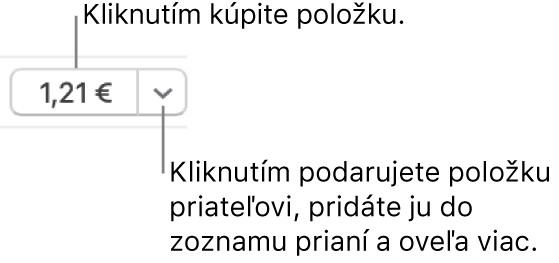
Pozrite si článok podpory Apple Pridávanie a sťahovanie hudby z Apple Music.
Kúpenie alebo stiahnutie TV seriálu alebo celej série
Môžete si kúpiť samostatný diel TV seriálu a potom ho sledovať na počítači alebo iPhone, iPade či iPode touch. Množstvo seriálov je dostupných na stiahnutie a zakúpenie deň po ich odvysielaní. Niektoré však nemusia byť k dispozícii ani niekoľko dní po odvysielaní.
Na PC otvorte apku iTunes
 .
.Z vyskakovacieho menu v ľavej hornej časti vyberte možnosť TV seriály a potom kliknite na Obchod.
Ak sa vo vyskakovacom menu nezobrazuje možnosť TV seriály, musíte použiť apku TV
 nainštalovanú na zariadení. Viac informácií nájdete v užívateľskej príručke k apke TV pre Windows.
nainštalovanú na zariadení. Viac informácií nájdete v užívateľskej príručke k apke TV pre Windows.Kliknite do vyhľadávacieho poľa v pravom hornom rohu okna iTunes a zadajte slovo alebo frázu.
Počas písania iTunes zobrazuje zoznam položiek, ktoré sa zhodujú so zadaným textom.
Ak chcete vybrať, kde sa bude vyhľadávať, kliknite na Obchod v pravom hornom rohu výsledkov vyhľadávania.
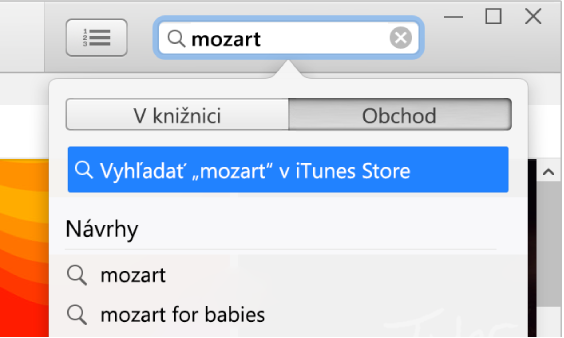
Stlačte kláves Enter.
V okne iTunes sa zobrazia výsledky vyhľadávania.
Poznámka: Namiesto vyhľadávania v iTunes Store môžete položky prechádzať. Kliknite na Obchod, prehľadávajte v okne príslušné seriály, epizódy a kategórie, a následne vyberte žiadanú položku.
Ak si chcete pred zakúpením pozrieť ukážku danej položky, presuňte na ňu kurzor a kliknite na
 .
.Ak chcete položku kúpiť a stiahnuť, kliknite na tlačidlo, ktoré môže byť označené ako Kúpiť, Zdarma, Predplatiť, alebo môže obsahovať konkrétnu cenu alebo niečo iné.
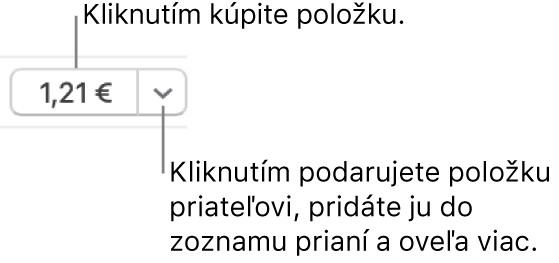
TV sériu si spravidla môžete kúpiť alebo stiahnuť jedným z nasledovných spôsobov (nie všetky sú k dispozícii pre každý seriál alebo v každej krajine či oblasti).
Sezónna poukážka: Pre prebiehajúcu sériu. Zakúpia sa všetky epizódy aktuálnej série a do vašej knižnice iTunes sa stiahnu všetky dostupné epizódy. Nové epizódy budú stiahnuté hneď po zverejnení.
Dôležité: Na dostupnosť nových epizód budete upozornení emailom. Novú epizódu stiahnete kliknutím na odkaz v emailovej správe. Ak si kúpite sezónnu poukážku a potom kúpite samostatnú epizódu, bude vám znovu účtovaný poplatok za danú epizódu.
Kúpiť všetky epizódy: Pre prebiehajúcu sériu. Zakúpia a stiahnu sa všetky dostupné epizódy aktuálnej série, nie však nové epizódy.
Multi-Pass: Týka sa programov, ktoré nie sú rozdelené do tradičných sérií (napríklad spravodajské programy). Stiahnutá bude posledná epizóda. Každá ďalšia epizóda bude stiahnutá po zverejnení.
Kúpiť sériu: Týka sa celých sérií. Všetky epizódy sú zakúpené a stiahnuté.
Kúpenie alebo stiahnutie audioknihy
Môžete si kúpiť audioknihy a potom ich počúvať na počítači, iPhone, iPade alebo na iPode touch. Množstvo audiokníh ponúka ukážku, ktorú si môžete vypočuť pred zakúpením knihy. Ukážky sú sťahované len na vaše zariadenie. Súbory programov s hovoreným slovom, ktoré kúpite v iTunes Store, sa končia príponou .m4b.
Na PC otvorte apku iTunes
 .
.Z vyskakovacieho menu v ľavej hornej časti vyberte možnosť Audioknihy a potom kliknite na Obchod.
Kliknite do vyhľadávacieho poľa v pravom hornom rohu okna iTunes a zadajte slovo alebo frázu.
Počas písania iTunes zobrazuje zoznam položiek, ktoré sa zhodujú so zadaným textom.
Ak chcete vybrať, kde sa bude vyhľadávať, kliknite na Obchod v pravom hornom rohu výsledkov vyhľadávania.
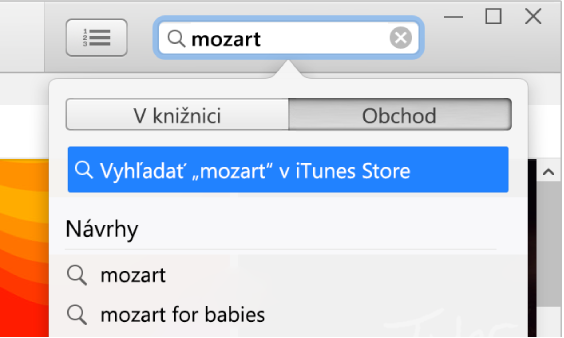
Stlačte kláves Enter.
V okne iTunes sa zobrazia výsledky vyhľadávania.
Poznámka: Namiesto vyhľadávania v iTunes Store môžete položky prechádzať. Kliknite na Obchod, prehľadávajte v okne príslušné bestsellery a kategórie, a následne vyberte žiadanú položku.
Ak si chcete pred zakúpením pozrieť ukážku danej položky, presuňte na ňu kurzor a kliknite na
 .
.Ak chcete položku kúpiť a stiahnuť, kliknite na tlačidlo, ktoré môže byť označené ako Kúpiť, Zdarma, Predplatiť, alebo môže obsahovať konkrétnu cenu alebo niečo iné.
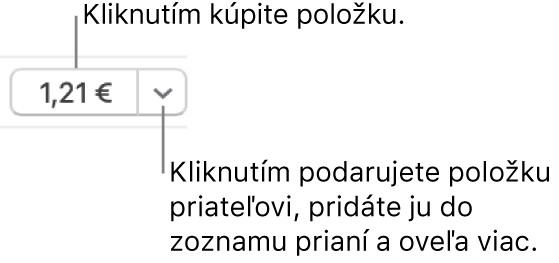
Výber kvality prehrávania, alebo formátu sťahovania pre filmy a TV seriály
Na PC otvorte apku iTunes
 .
.Vyberte Upraviť > Nastavenia a potom vykonajte niektorý z nasledujúcich krokov:
Výber formátu sťahovania: Kliknite na Stiahnuté a vyberte „Sťahovať HD videá v plnej veľkosti“, „Sťahovať SD videá vo vysokej kvalite“ alebo vyberte obe tieto možnosti.
Niektoré filmy a TV seriály sú dostupné vo formáte HD (vysoké rozlíšenie). Z týchto sú niektoré dostupné vo formátoch 1080p aj 720p. Ak vyberiete HD a film alebo TV seriál je k dispozícii vo formáte 1080p, iTunes stiahne verziu vo formáte 1080p.
Výber kvality prehrávania: Kliknite na Prehrávanie, potom vo vyskakovacom menu kliknite na Kvalita prehrávania videa a vyberte niektorú z možností.
Ak si chcete prehrávať HD filmy a TV seriály na počítači, ktorý nepodporuje HD, vyberte možnosť Dobrá. iTunes ich prehrá v štandardnom rozlíšení.
Ak vám nefunguje prehliadanie, prihlásenie sa alebo nakupovanie hudby z iTunes Store, pozrite si tému Ak máte problémy pri používaní obchodu iTunes Store. Ak potrebujete pomoc s nákupom, prečítajte si článok podpory Apple Vyžiadanie vrátenia peňazí za apky a obsah zakúpený od Apple.